Cómo resaltar una fila en Google Sheets según una casilla de verificación
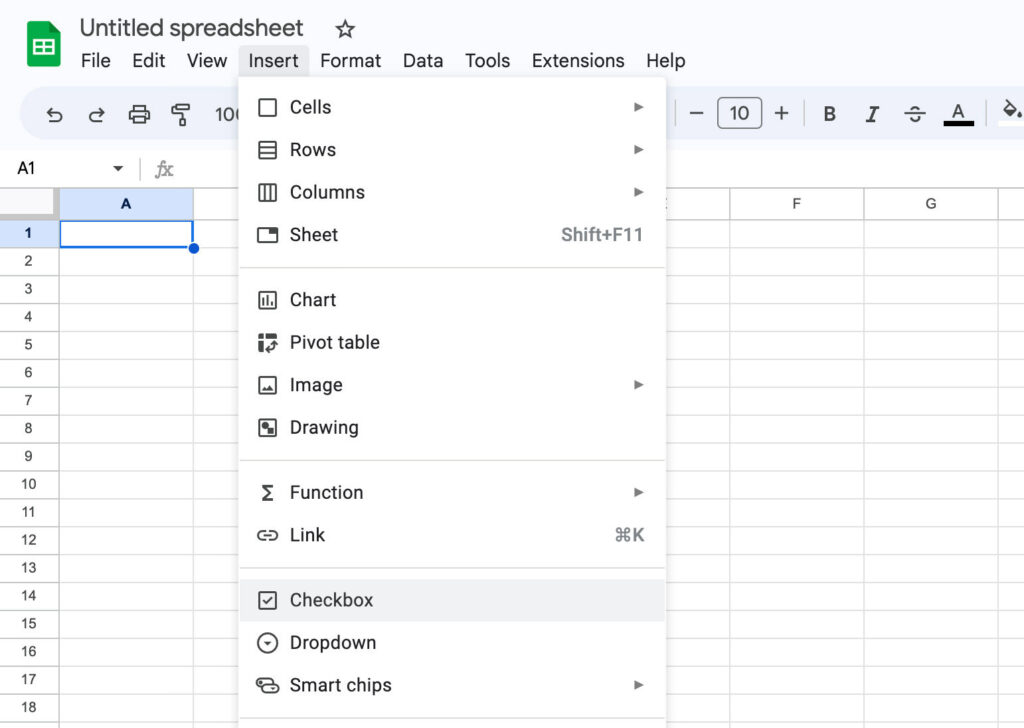
¿Ha considerado alguna vez usar Hojas de cálculo de Google para realizar la siguiente acción: hacer clic en una casilla de verificación hace que toda la fila se resalte en el color de su elección? Esto puede ser extremadamente útil para marcar tareas específicas como completadas.
Aquí hay una guía paso a paso sobre cómo lograr esto.
Paso 1
Primero, asegúrese de tener casillas de verificación en su hoja. De lo contrario, puede agregarlos haciendo clic en la celda donde desea una casilla de verificación y luego yendo a "Insertar” en el menú superior y seleccionando “Caja.”
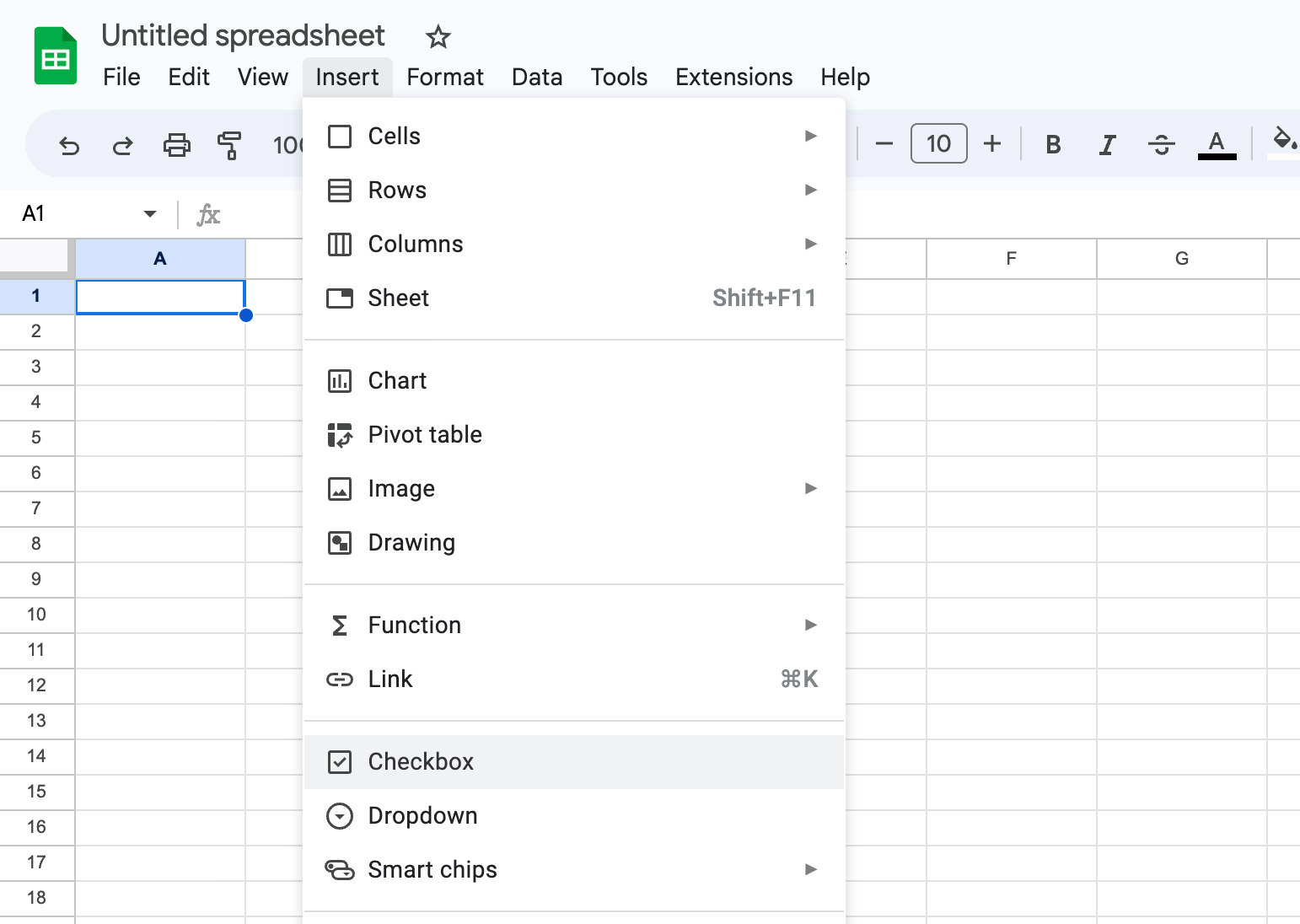
Paso 2
Una vez que haya configurado sus casillas de verificación, puede crear una nueva regla de formato condicional. Para ello, haga clic en “Formato” en el menú superior, luego seleccione “Formato condicional.“
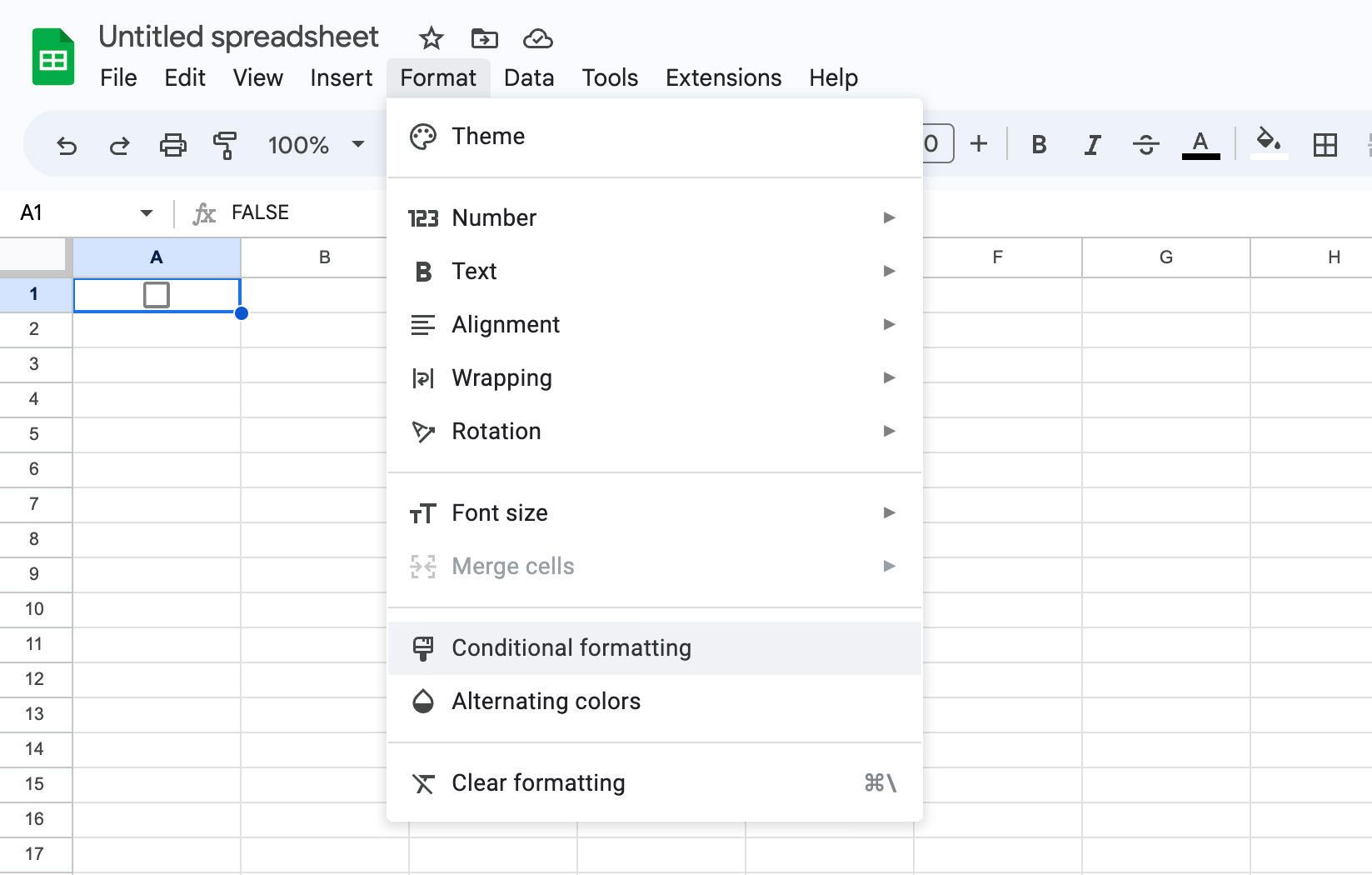
Paso 3
En el panel de formato condicional que se abre en el lado derecho, debajo de "Formatear celdas si” desplegable, seleccione “La fórmula personalizada es.“
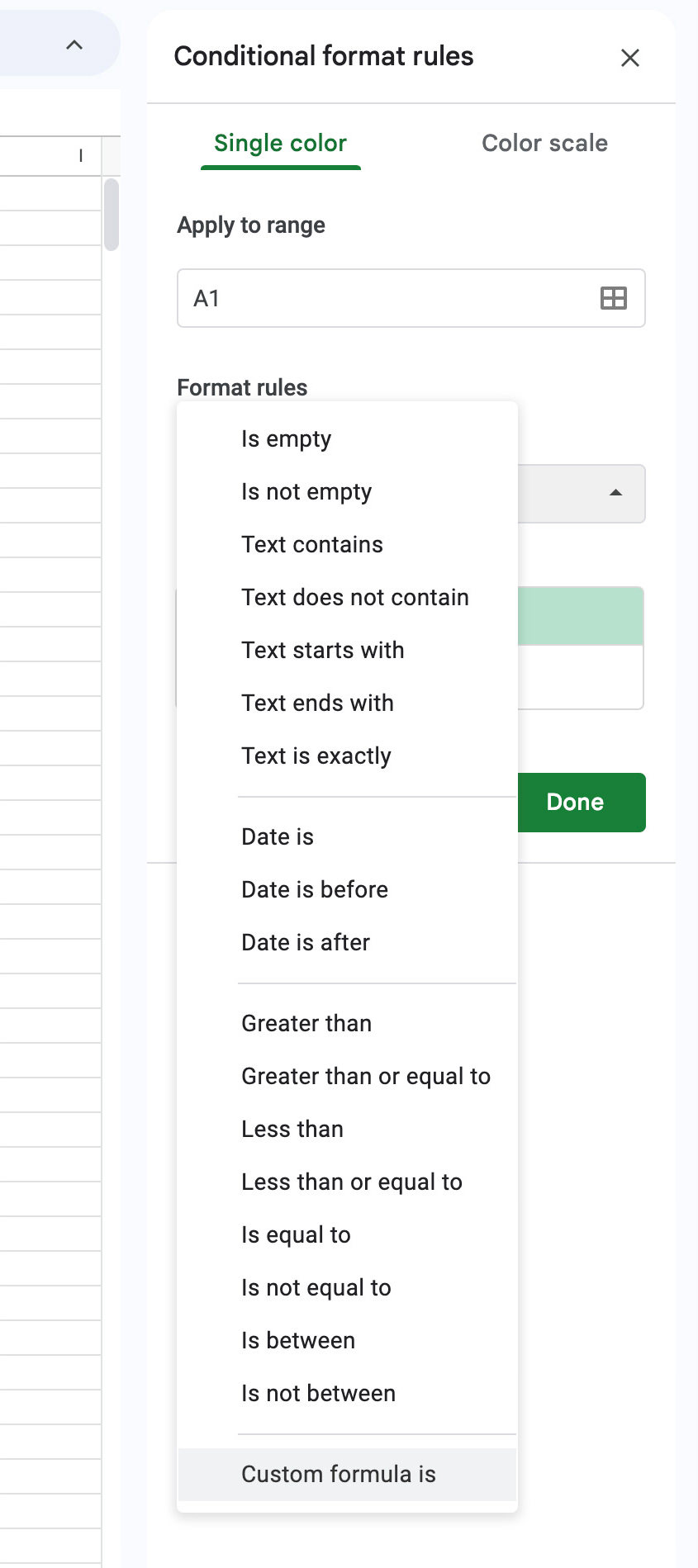
Etapa 4
En el campo a continuación, ingrese una fórmula que haga referencia a la celda con la casilla de verificación. Si su casilla de verificación está en la columna A y desea aplicar esto a toda la hoja, escribiría =$A1=True. El signo de dólar ($) antes A hace que la columna sea absoluta, por lo que no cambiará cuando se aplique a toda la fila, y 1 debe ser el primer número de fila de su rango de datos.
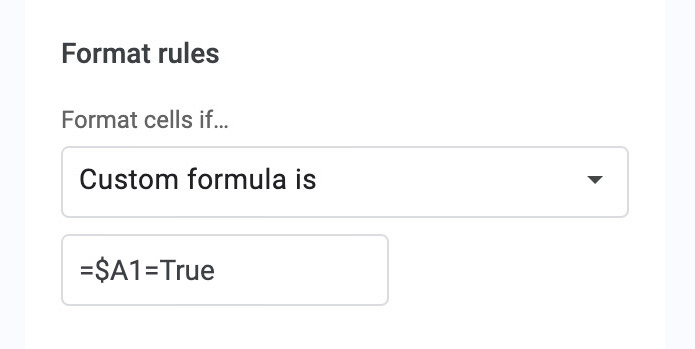
Paso 5
Después de ingresar la fórmula, seleccione el estilo de formato que desea aplicar cuando la casilla de verificación esté marcada. Puede configurar el color de fondo, el color del texto y más. En este caso, cambiaremos el color de fondo a verde, ya que se suele asociar una tarea cumplida con el color verde.
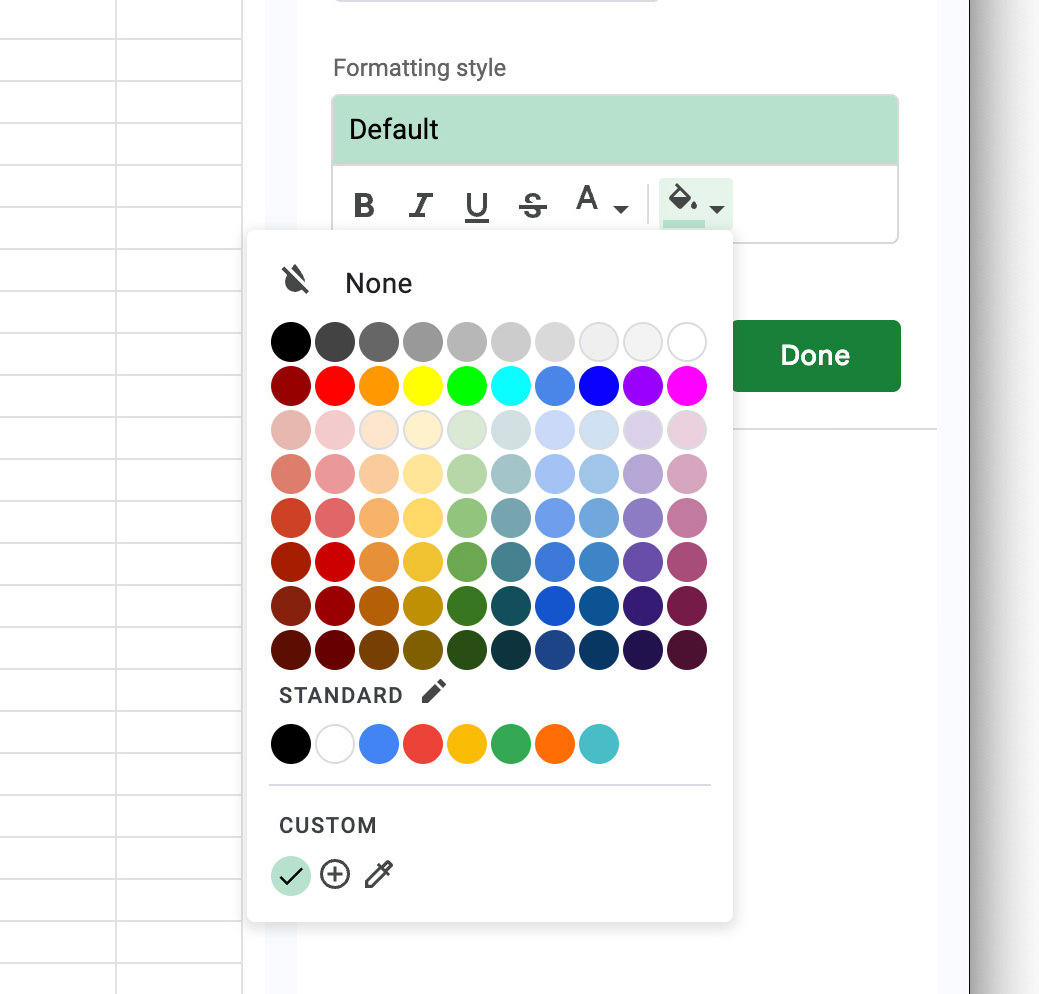
Paso 6
Finalmente, bajo “Aplicar al rango“, ingrese el rango donde desea que se aplique esta regla.
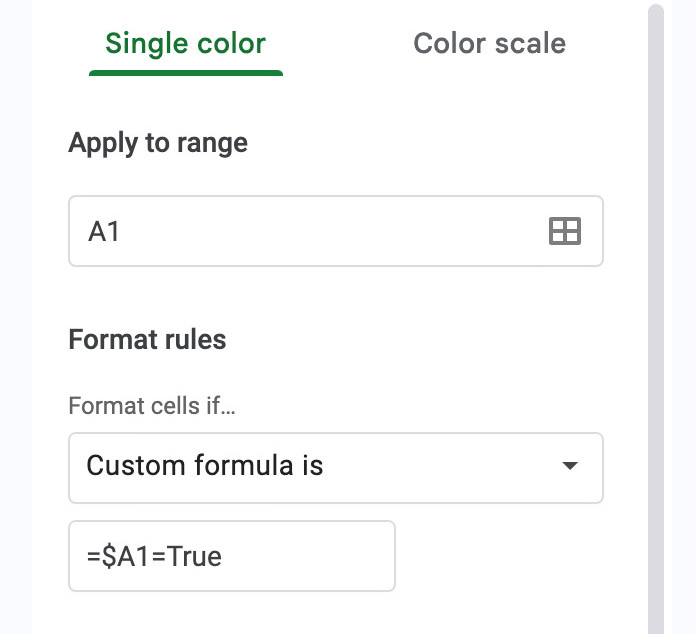
Si desea que se aplique a toda la fila, simplemente haga clic en el número de fila a la izquierda y se seleccionará toda la fila.
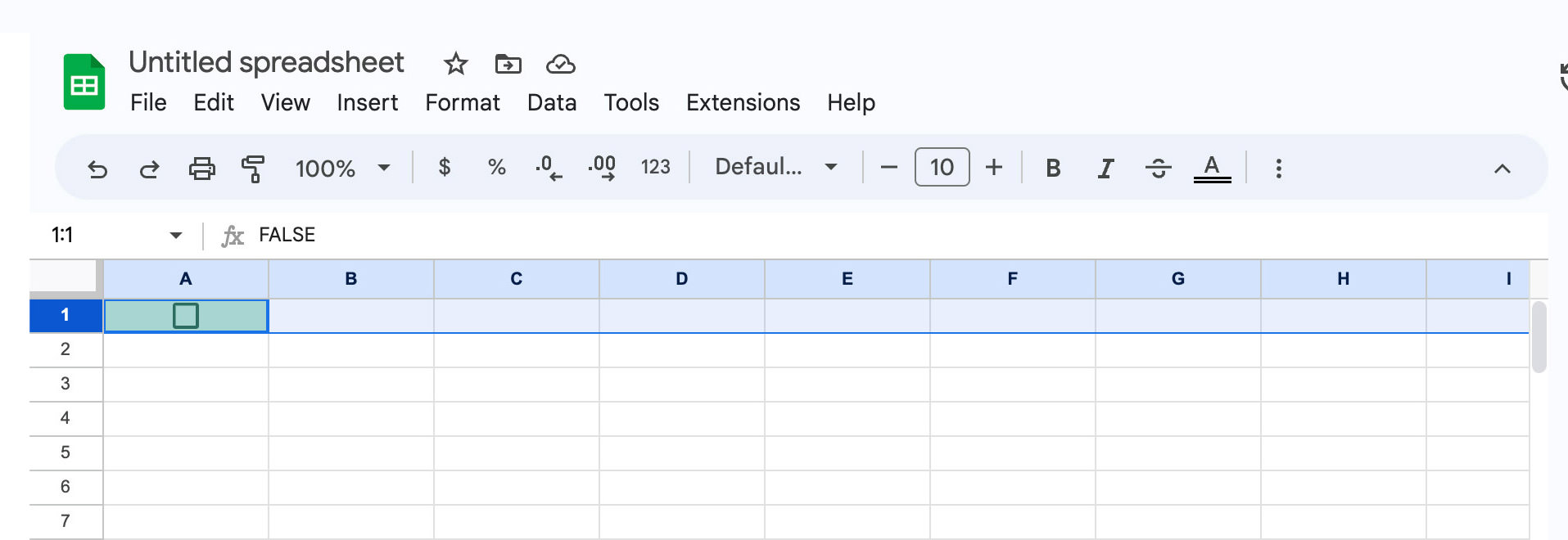
Paso 7
Haga clic en "Hecho” para aplicar la regla. Esto es lo que parece cuando haces clic en la casilla de verificación.
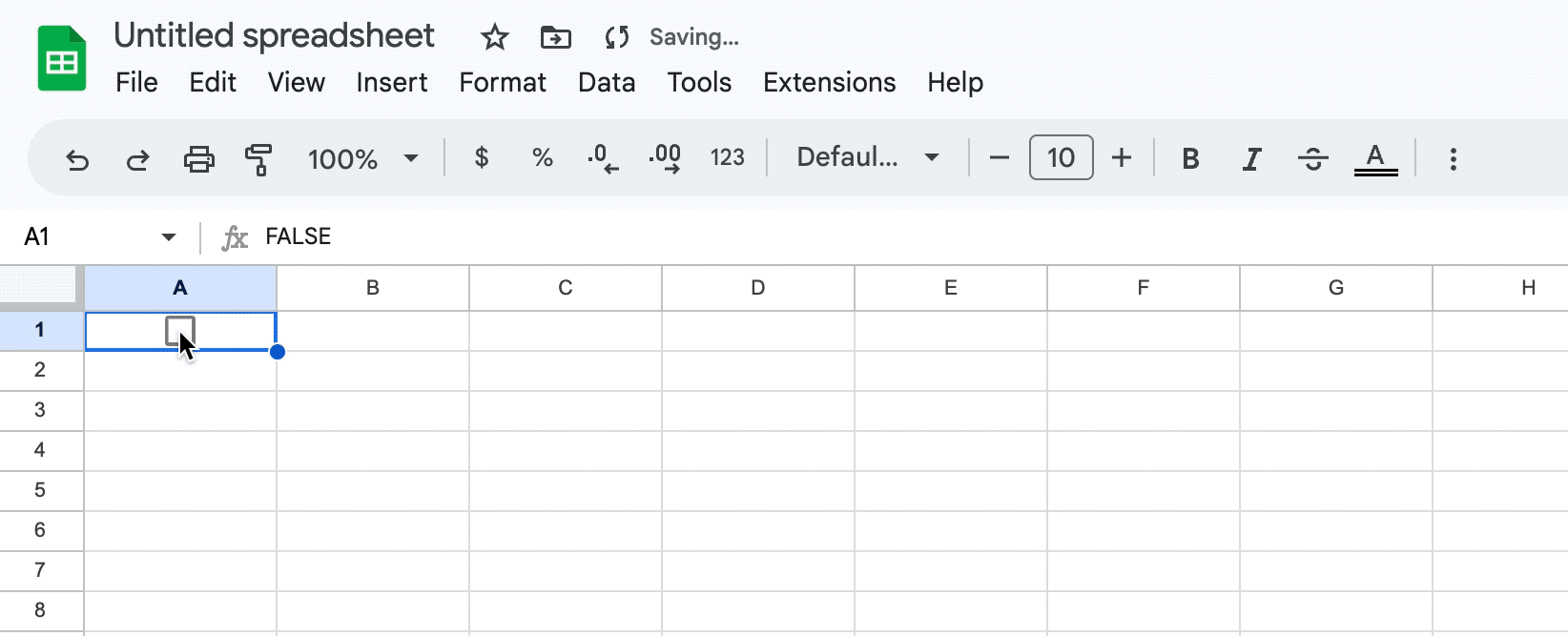

Deja una respuesta